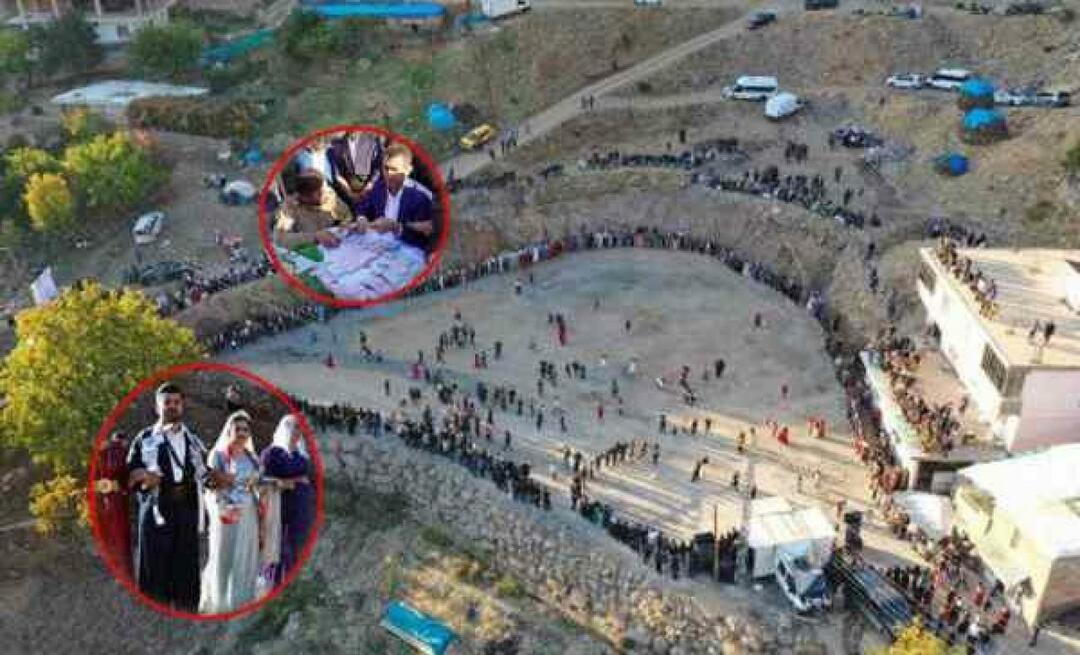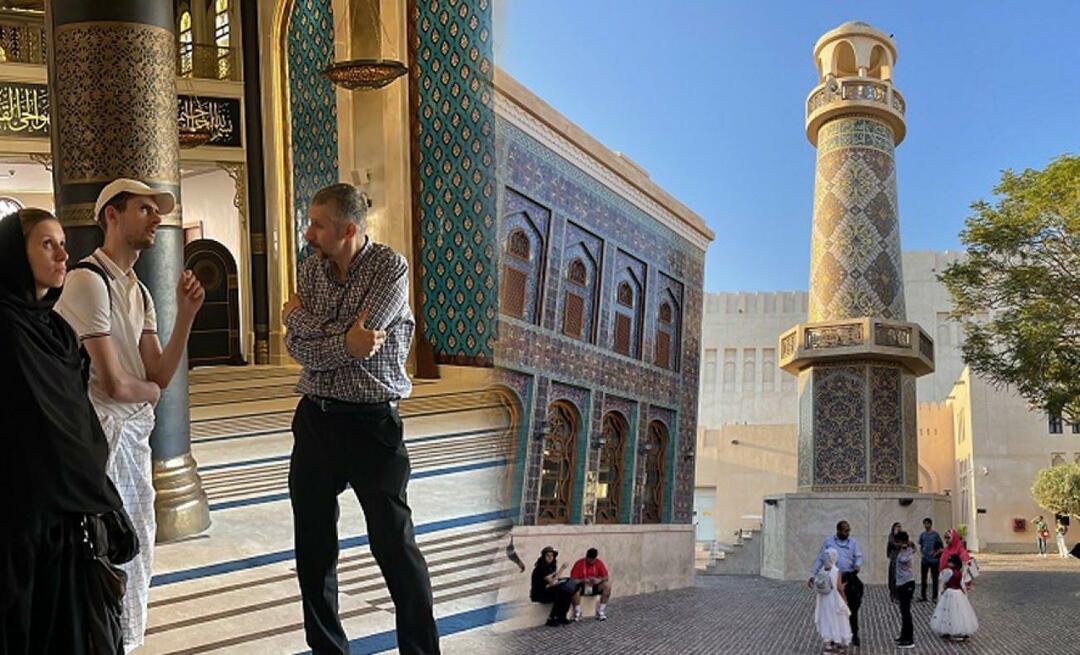विंडोज 10 टास्क मैनेजर कैसे बनाएं एक विशिष्ट टैब के लिए खोलें
माइक्रोसॉफ्ट विंडोज 10 नायक / / March 17, 2020
पिछला नवीनीकरण

टास्क मैनेजर डिफ़ॉल्ट रूप से प्रोसेस टैब पर खुलता है, लेकिन विंडोज 10 1903 से शुरू करके आप इसे अपने इच्छित टैब पर खोलने के लिए सेट कर पाएंगे।
टास्क मैनेजर सिस्टम मॉनिटरिंग टूल है जो विंडोज में बनाया गया है। यह आपको ऑपरेटिंग सिस्टम और आपके कंप्यूटर के हार्डवेयर के कई पहलुओं की निगरानी करने की अनुमति देता है। इसने कई अपडेट प्राप्त किए हैं और वर्षों में अधिक सुविधाएँ प्राप्त की हैं; विंडोज 10 के साथ अर्थात्। वास्तव में, 1809 के निर्माण के साथ इसमें कुछ नए कॉलम मिले जो आपकी मदद करते हैं बेहतर मॉनिटर ऐप पावर का उपयोग.
हालांकि यह बहुत बढ़िया सिस्टम जानकारी से भरा है, डिफ़ॉल्ट रूप से यह प्रोसेस टैब पर खुलता है। यह अच्छा है यदि आप एक ऐप या सेवा की तलाश कर रहे हैं क्योंकि यह आपके सीपीयू को स्पिक करता है और रैम खाता है। लेकिन आप इस तरह के एक अलग टैब में रुचि हो सकती है प्रदर्शन और इसे डिफ़ॉल्ट बनाना चाहते हैं। विंडोज 10 संस्करण 1903 से शुरू करके आप इसे केवल ऐसा करने के लिए सेट कर सकते हैं। यहाँ एक नज़र है कि आप इसे कैसे प्रोसेस टैब या जिस टैब का सबसे अधिक उपयोग करते हैं, उसे खोल सकते हैं।
विंडोज 10 पर टास्क मैनेजर के लिए डिफ़ॉल्ट टैब सेट करें
डिफ़ॉल्ट टैब सेट करने के लिए, स्टार्ट स्क्रीन से टास्क मैनेजर खोलें या टास्कबार पर राइट-क्लिक करें और टास्क मैनेजर चुनें। फिर जब यह खुलता है, तो जाएं विकल्प> डिफ़ॉल्ट टैब सेट करें और वह चुनें जिसे आप सूची से डिफ़ॉल्ट के रूप में चाहते हैं।
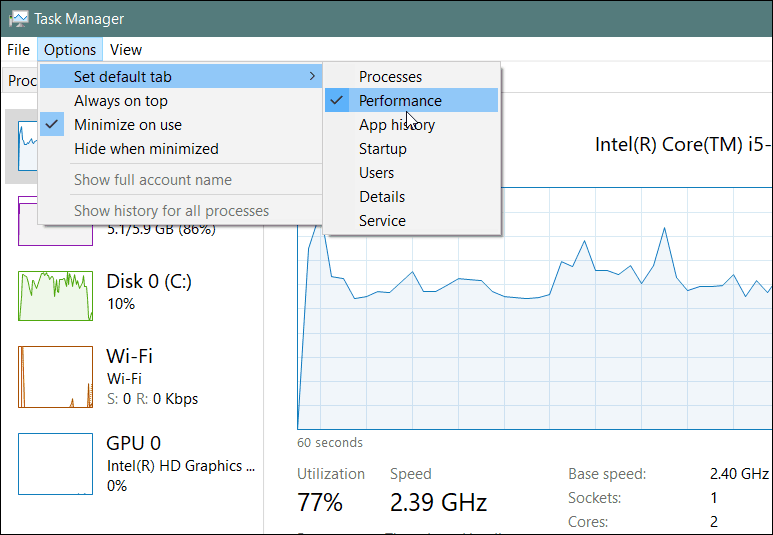
यही सब है इसके लिए। अब हर बार जब आप कार्य प्रबंधक लॉन्च करते हैं, तो यह उस टैब पर खुलेगा जिसमें वह जानकारी होती है जिसे आप सबसे अधिक चाहते हैं। व्यक्तिगत रूप से, मैंने इसे प्रदर्शन टैब पर खोलने के लिए सेट किया है क्योंकि इसमें महत्वपूर्ण नैदानिक जानकारी है। यह वास्तव में वह टैब है जिसे आप देखना चाहते हैं आपका विंडोज 10 पीसी कितने समय से ऊपर और चल रहा है.
यह एक छोटे से सुधार की तरह लग सकता है, और चीजों की भव्य योजना में, यह वास्तव में है। लेकिन Microsoft प्रत्येक प्रमुख रिलीज के साथ विंडोज 10 के सभी पहलुओं में सुधार करना जारी रखता है। और अंत में, यह छोटी चीजें हैं जो सभी अंतर बनाती हैं। यदि आप एक टेक एडमिन या फैमिली टेक सपोर्ट हैं, तो टास्क मैनेजर के लिए यह थोड़ा सा सुधार आपके काम को बहुत आसान बना देगा।